Ako povoliť režim Turbo v prehliadači (Chrome, Yandex, Opera)
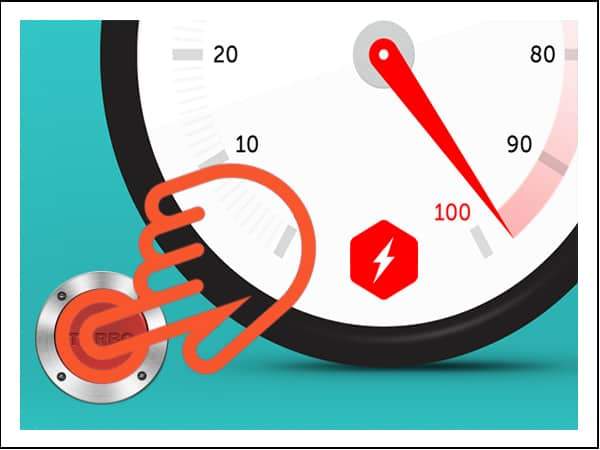
- 4228
- 299
- Zoltán Maslo
Spokojnosť
- Ako funguje režim Turbo?
- Opera
- Chróm
- Yandex.Prehliadač
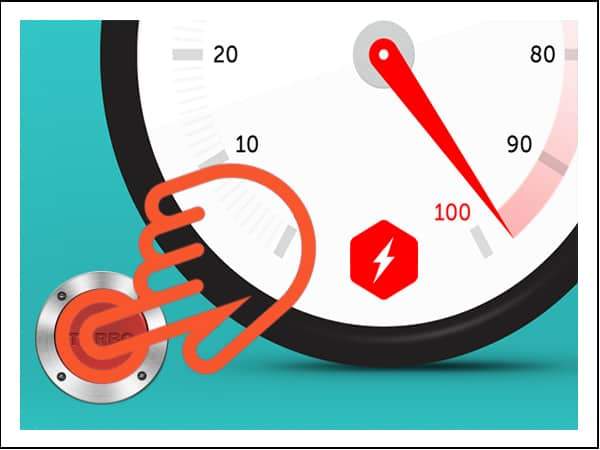
Nebudeme študovať všetky prehliadače, ale budeme sa bývať v najobľúbenejších: Opera, Chrome a Yandex.Prehliadač. Pre pohodlie sa pozrime, ako sa Turbo zapne v mobilných a stolných verziách pozorovateľov.
Ako funguje režim Turbo?
V režime Turbo nie je žiadna kúzla a nezvyšuje rýchlosť internetu. Ale rýchlosť zaťaženia stránky však ovplyvňuje výrazne a pozitívne. S zapnutým režimom Turbo sa obsah otvorenej stránky odosiela na serveri spoločnosti, ktorý vlastní prehliadač. DÔLEŽITÉ: Turbo režim nefunguje na stránkach, ktoré sú chránené protokolom HTTPS, pretože sa okamžite otvárajú v prehliadači.Celý obsah médií je komprimovaný, bannery, kontextové okná a ďalšie animácie sú vyrezané, po ktorých sa stránka vráti používateľovi a otvára sa v pozorovateľovi v optimalizovanej forme. To pomáha ušetriť prenos.
Ďalším plusom turbodúchadla je schopnosť prístupu k lokalitám blokovaným v krajine bez proxy a vpn. Nie vždy to funguje, ale ak server odoslaný na optimalizáciu je mimo Ruská federácia, hydrochistry nepomôže.
Opera
V starých verziách prehliadača bol prepínač Turbo režim umiestnený v hlavnej ponuke. Po ďalšej aktualizácii tlačidlo zmizlo, takže ak chcete zahrnúť režim úspory dopravy, musíte vykonať ďalšie akcie.- OTVORENÉ Opera nastavenia (Alt+P).
- Vyberte kartu „Prehliadač“.
- Označte položku „Zobraziť ďalšie nastavenia“.
- Prejdite cez časť „prehliadač“ na koniec a vložte značku „Zapnite operu Turbo“.
Existuje alternatívna voľba - nastavenie rozšírenia tlačidla Turbo, po ktorom sa v blízkosti riadku adresy zobrazí tlačidlo Ovládanie režimu Turbo režim. Pohodlie expanzie spočíva v tom, že stav režimu možno kontrolovať kombináciou klávesov ALT+T.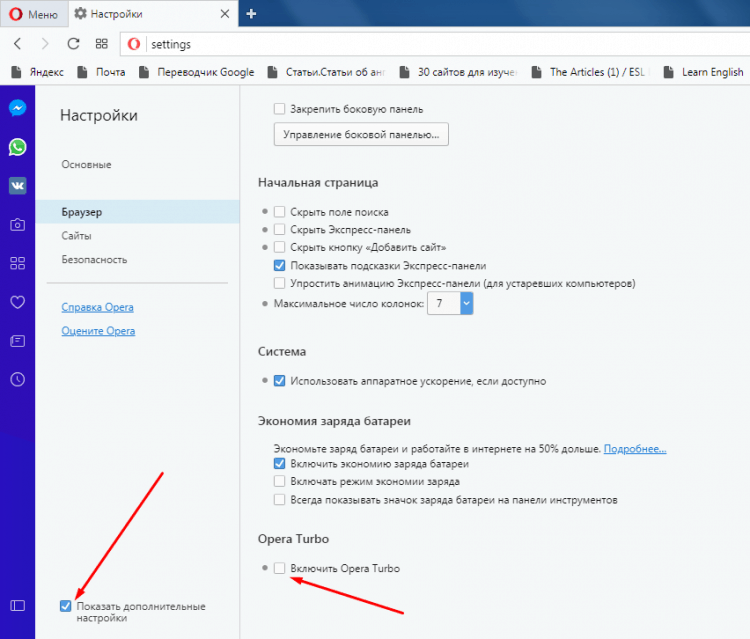
V mobilnom prehliadači táto možnosť ešte nebola skrytá. Kliknutím na červené „o“ zavolajte do hlavnej ponuky, prejdite do nastavení a v časti „Saving Dopych Saving“ zapnite režim Turbo a monitorujte štatistiku svojej práce.

Chróm
Desktopová verzia prehliadača Chrome nemá špeciálnu funkciu, ktorá by zahŕňala úspory premávky (analóg turbo-režim v opere). Na pridanie takejto príležitosti je potrebné vytvoriť expanziu.- Rozširovať Hlavná ponuka Chrome.
- Zvoliť si „Ďalšie nástroje“ A choď „Expanzia“.
- Zavolajte na ďalšie menu a otvorte Chrome internetový obchod.
- Nájsť a inštalovať Rozšírenie „Ušetrite prenos“ Od vývojára Google.

Režim úspory prenosu bude automaticky zapnutý so znížením rýchlosti internetu. Ak chcete deaktivovať funkciu, kliknite na ikonu rozšírenia a odstráňte kontrolné znaky. Tu uvidíte štatistiku výdavkov a úspory prenosu.
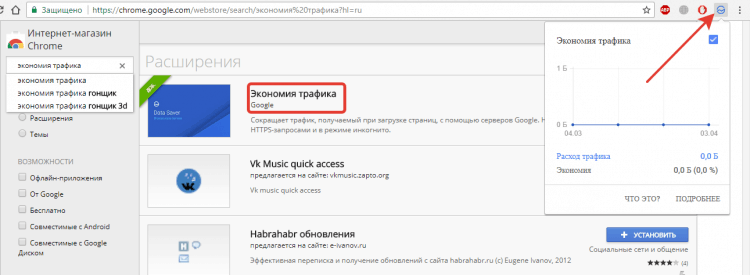
V mobilnej verzii, na rozdiel od stolného počítača, bola funkcia Savings na začiatku pridaná do nastavení. Aby sa ubezpečila, že pracuje:
- OTVORENÉ Hlavné menu prehliadača.
- Ísť do nastavenie.
- Nájdite položku „Úspory premávky“.

Vo vnútri nájdete prepínač a štatistiku. Odporúča sa zahrnúť ukladanie dopravy do telefónu, pretože situácie, keď rýchlosti internetu nestačia, sú oveľa bežnejšie, najmä pri používaní mobilných údajov.
Yandex.Prehliadač
Zahrnúť režim Turbo do Yandexu.Prehliadač v počítači, otvorte hlavnú ponuku, prejdite na nastavenia, prejdite do pododdielu Turbo a nastavte hodnotu „automaticky“ alebo „vždy povolená“. Označte body „Sent Speed“ a „Stlačte video“. Ak chcete manuálne zapnúť/vypnúť turbo, nemusíte ani ísť do nastavení.
Mobilný prehliadač má tiež možnosť povoliť a nakonfigurovať prevádzku režimu Turbo.
- Zavolať Hlavné menu.
- OTVORENÉ nastavenie.
- Prejdite do sekcie „Turbbo režim“.
- Zvoliť si prevádzkový postup: Automatické začlenenie a vypnutie alebo konštantný stav činnosti.
- Označte položku „Stlačte video“, Ušetrite viac prenosu.
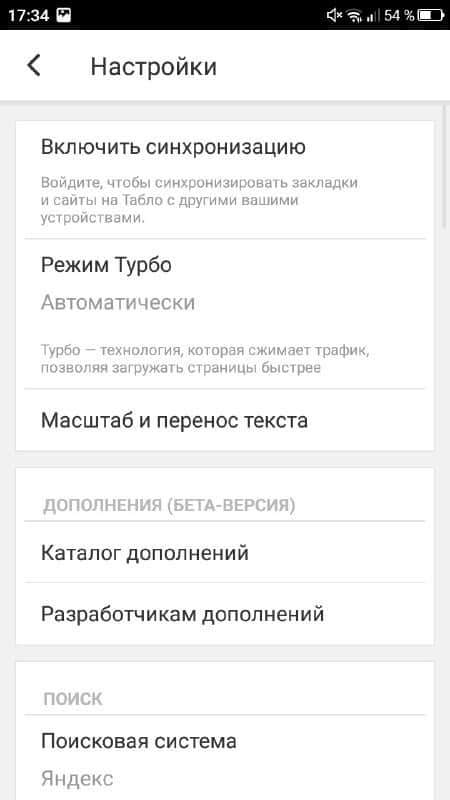
Pri výbere automatického prepínania sa režim zapne, keď rýchlosť klesne pod 128 kb/s a vypne, keď dosiahne rýchlosť 512 kb/s. Skutočnosť, že Turbo funguje, signalizuje ikonu rakety v paneli s adresou.
- « Hlasová asistentka Alice Inštalácia na počítači, Android a iOS
- Najlepšie Wi-Fi zosilňovače pre domáce hodnotenie 2019 »

